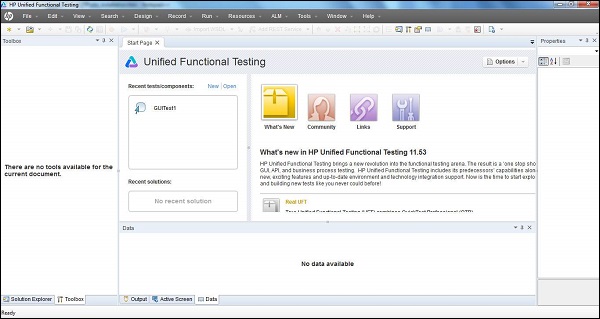이 응용 프로그램은 당신이 당신의 웹 사이트에 액세스 할 수 있습니다. 통합 기능 테스트(11.5 배)인 현재 버전 만 다운로드 할 수 있습니다. 다음은 평가판 버전을 다운로드할 수 있는 주소입니다.설치 절차
1 단계-“시험 및 데모”링크를 클릭하고”통합 기능 테스트 11.1 단계
2 단계−”통합 기능 테스트 11.50″을 선택하면 다운로드 마법사가 열립니다. 개인 정보를 입력하고 다음을 클릭합니다.
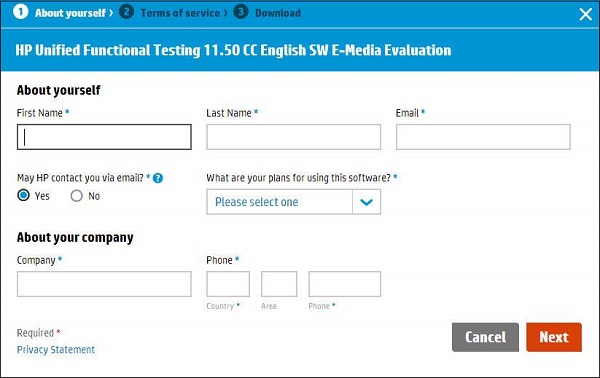
3 단계−’이용 약관’을 읽고”다음”을 클릭하십시오.
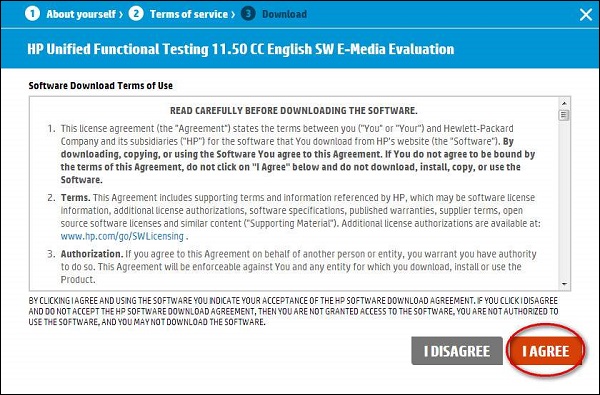
4 단계−다운로드 창이 열립니다. 이제”다운로드”버튼을 클릭하십시오.
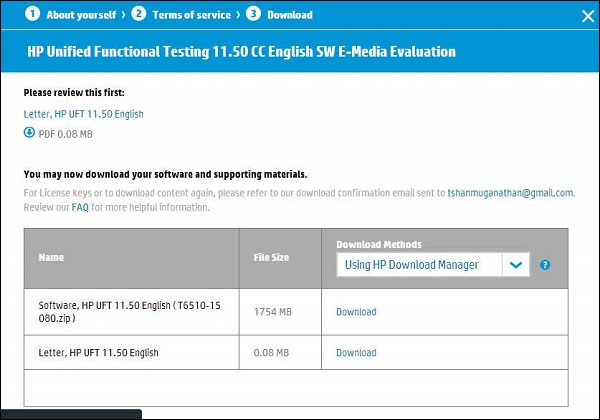
5 단계−다운로드한 파일은 형식이 됩니다.라르 지금 당신은 아카이브를 압축 해제 할 필요가 폴더 내용은 아래와 같이 될 것이며,설치를 실행합니다.엑스
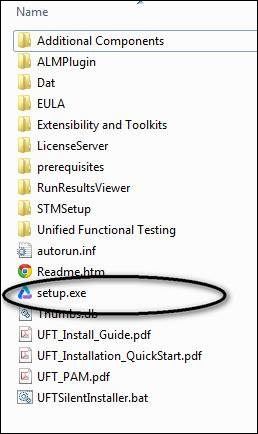
6 단계−설치 파일을 실행할 때 설치하려면 아래 그림과 같이 목록에서”통합 기능 테스트 설정”을 선택하십시오−
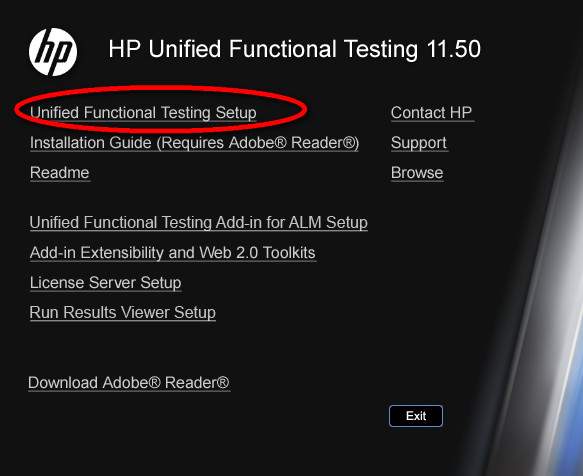
7 단계−다음을 클릭하여 계속합니다.
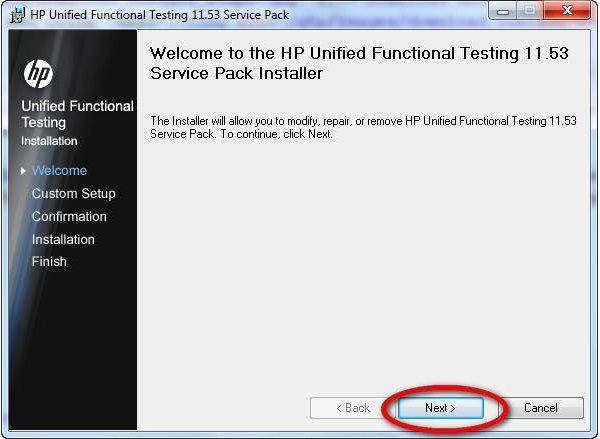
8 단계-사용자 정의 설정 창에서,즉 자동화에 필요한 플러그인을 선택 테스트 중인 응용 프로그램의 기술을 기반으로 플러그인을 선택해야 합니다. 예를 들어,응용 프로그램이 닷넷을 기반으로 하는 경우 다음.
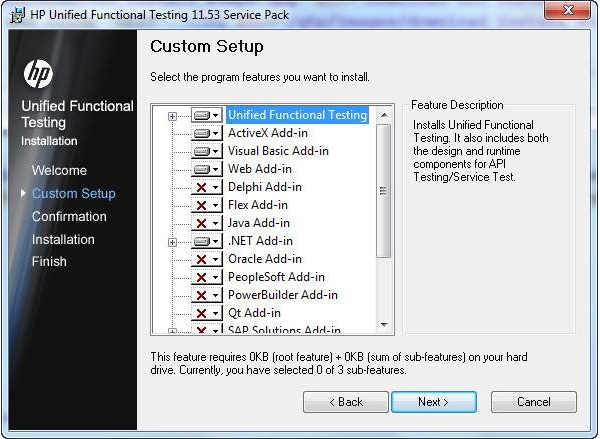
9 단계−설치에 필요한 플러그인을 선택한 후 다음을 클릭합니다. 설치가 완료되면,당신은 마침 버튼 창으로 끝날 것입니다.
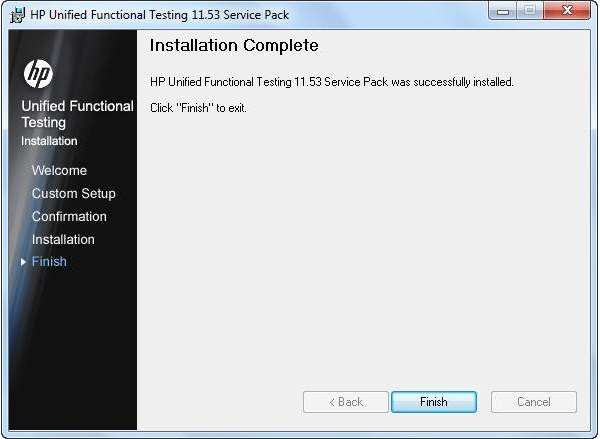
10 단계−설치를 완료하면”추가 설치 요구 사항”대화 상자가 열립니다. “라이센스 설치 마법사 실행”이외의 목록에서 모든 것을 선택하고”실행”을 클릭하십시오. 우리는 기본적으로 30 일 동안 라이센스를 제공 평가판을 설치하고 있기 때문에 우리는”실행 라이센스 설치 마법사”를 선택할 필요가 없습니다.
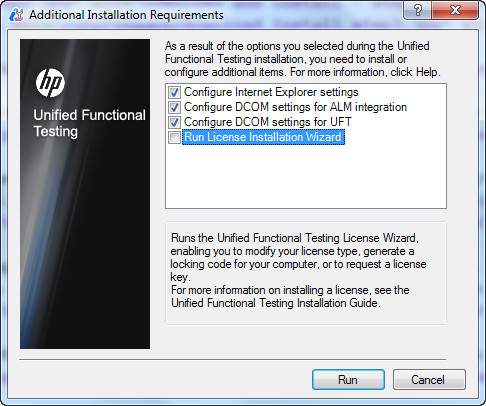
11 단계−추가 설치 요구 사항이 완료되면 구성 요소가 성공적으로 설치되었음을 나타내는 눈금이 표시됩니다. 이제 닫기를 클릭합니다.
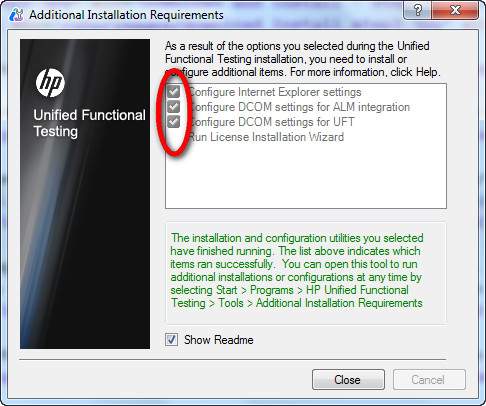
시작 페이지
1 단계−설치 후 그림과 같이 시작 메뉴에서 응용 프로그램을 시작할 수 있습니다.
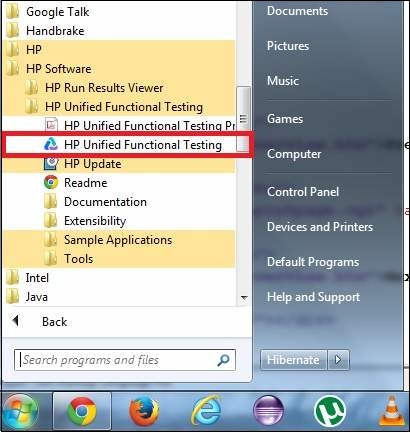
2 단계−라이센스 페이지가 나타납니다. 당신은 우리가 평가판 라이센스를 설치 한대로 계속을 클릭 할 수 있습니다.
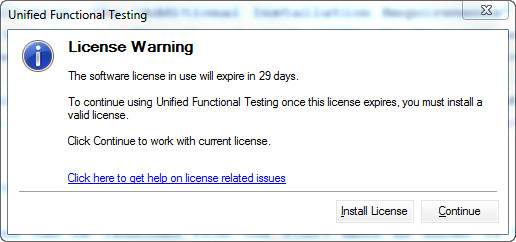
3 단계−사용자가 필요한 추가 기능을 선택할 수 있도록 추가 기능 대화 상자가 열립니다.
참고-모든 추가 기능을 로드하지 않고 필요한 추가 기능만 로드하고 확인을 클릭합니다.
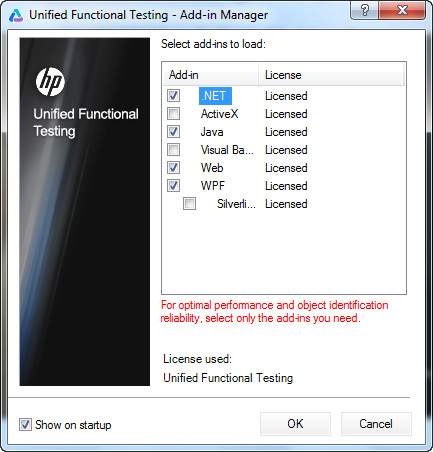
4 단계−필요한 추가 기능을로드 한 후,사용자 11.5 도구가 열리고 아래와 같이 사용자 11.5 도구의 첫 번째 엿볼 보인다-